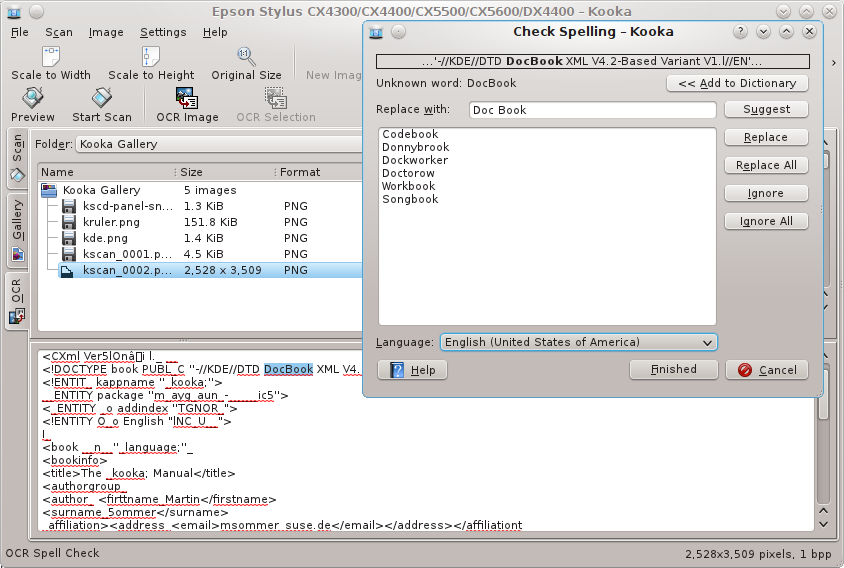Wie bereits erwähnt, muss das Programm gocr installiert sein. Scannen Sie eine Vorschau Ihres Bildes in Graustufen oder Farbe. Sie können nur in Schwarz/Weiß scannen, wenn Sie absolut weißes Papier mit schwarzem Aufdruck haben. Markieren Sie als nächstes den Teil des Textes im Vorschaufenster, der erkannt werden soll. Starten Sie anschließend den endgültigen Scan im Schwarz/Weiß-Modus durch Drücken von .
Klicken Sie jetzt in der Werkzeugleiste auf das Symbol  , also Zeichenerkennung Bild ... oder wählen Sie diesen Eintrag aus dem Menü Scan. Lassen Sie für den ersten Versuch die Standard-Einstellungen im Fenster OCR unverändert. Diese sind gewöhnlich sinnvoll und genügen den meisten Anforderungen. Klicken Sie jetzt auf . Anschließend erhalten Sie ein Fenster, das die Ergebnisse der Texterkennung erhält. Die Qualität hängt dabei stark von der Qualität der Vorlage selbst ab.
, also Zeichenerkennung Bild ... oder wählen Sie diesen Eintrag aus dem Menü Scan. Lassen Sie für den ersten Versuch die Standard-Einstellungen im Fenster OCR unverändert. Diese sind gewöhnlich sinnvoll und genügen den meisten Anforderungen. Klicken Sie jetzt auf . Anschließend erhalten Sie ein Fenster, das die Ergebnisse der Texterkennung erhält. Die Qualität hängt dabei stark von der Qualität der Vorlage selbst ab.

Nach dem die Zeichenerkennung beendet ist, starten Sie die Rechtschreibprüfung für das Ergebnis der Erkennung. Der Text im Fenster OCR kann bearbeitet und als einfacher Text exportiert werden.
Markieren Sie nach dem endgültigen Scannen in der Bildansicht auf der rechten Seite nur die Teile des Textes bzw. des Bildes, die Sie der Texterkennung zuführen möchten. Klicken Sie anschließend in der Werkzeugleiste auf das Symbol  oder wählen Sie aus dem Menü den Eintrag . Fahren Sie jetzt fort, wie im letzten Absatz beschrieben.
oder wählen Sie aus dem Menü den Eintrag . Fahren Sie jetzt fort, wie im letzten Absatz beschrieben.